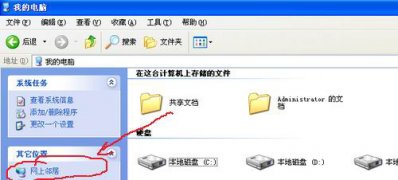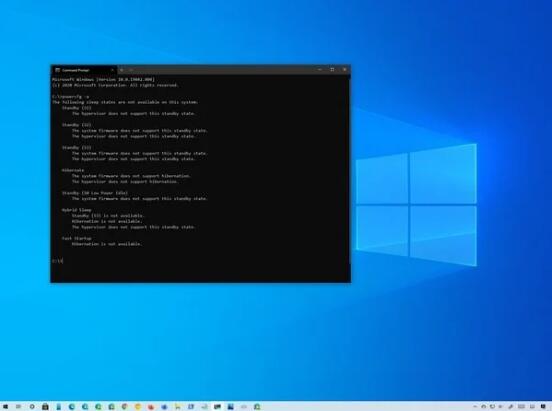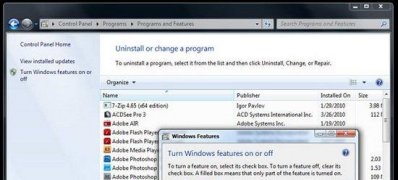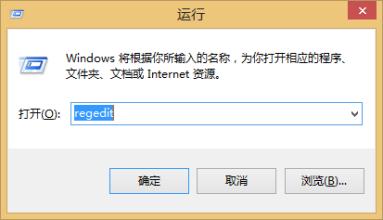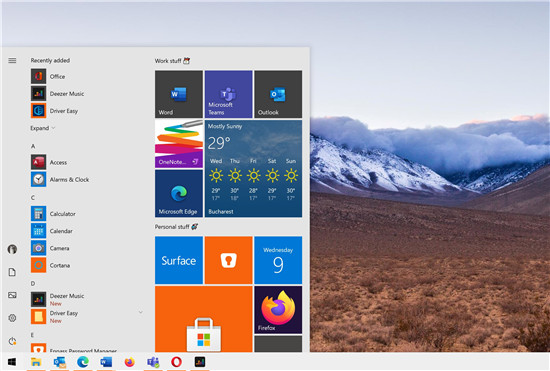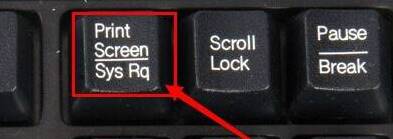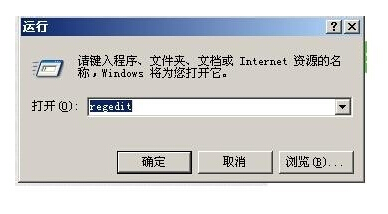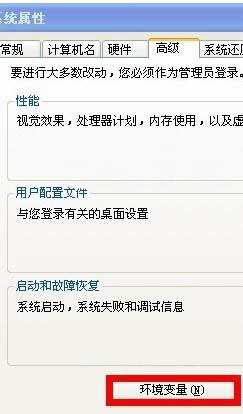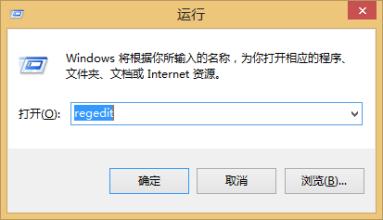Win10中如果您的Wi-Fi网络使用较旧的安全标准该怎么办
一些使用2019 5月更新更新了Windows 10的用户可能在桌面右下方发现了一个奇怪的Wi-Fi通知。该通知声明:“此Wi-Fi网络使用的旧安全标准正在逐步淘汰。我们建议您连接到其他网络。“
推荐视频
该通知告诉一些用户他们的Wi-Fi连接正在使用过时的加密方法。对于仍在使用WEP和TKIP身份验证协议的Wi-Fi网络的用户,会弹出通知。因此,通知通知某些用户他们的网络连接不是完全安全的。
用户如何更新Wi-Fi加密?
一.通过路由器的管理页面选择较新的安全模式
1.发现“不安全”通知的用户应在其路由器的管理页面上选择较新的加密方法,例如AES或WPA2。要打开路由器的管理页面,用户需要通过按Windows键+ R键盘快捷键获取IP地址。
2.在“运行”的“打开”框中输入“cmd”,然后单击“ 确定”选项。
3.然后在打开的命令提示符窗口中输入“ipconfig” ,然后按Enter键。

4.然后记下默认网关号码。或者,用户可以通过选择数字并按Ctrl + C热键将其复制到剪贴板。
5.按Ctrl + V热键将默认网关号粘贴到浏览器的URL栏中,然后按Enter键。这应该打开一个路由器管理页面,就像下面显示的那样。
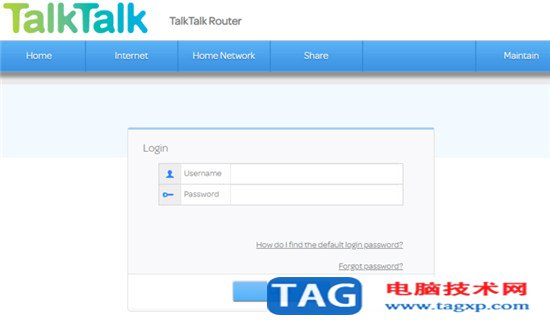
6.接下来,输入所需的登录详细信息以登录路由器管理页面。路由器的使用说明书应包含该页面的登录详细信息,路由器的铭牌也可能包含这些详细信息。
7.由于路由器管理页面没有相同的UI,因此无法提供选择新安全模式的具体说明。查找包含Wi-Fi安全设置的选项卡。
8.然后选择一个WPA2或AES选项,安全模式下拉菜单可能包含该选项。
9.选择保存或应用选项。
________________________________________
二.获取新路由器
无法在路由器管理页面中选择WPA2或AES或其他更新安全模式选项的用户需要获得新的路由器来修复其不安全的Wi-Fi。过时的路由器坚持不支持合理的更新加密方法。因此,获得支持最新加密方法的替换路由器。

微软已经确认它打算停止支持WEP和TKIP协议,这就是Windows 10现在向某些用户显示“不安全”通知的原因。因此,用户需要更改其当前路由器的加密设置或更改其路由器,以确保当大M终止对WEP和TKIP的支持时它们仍然可以浏览网络。